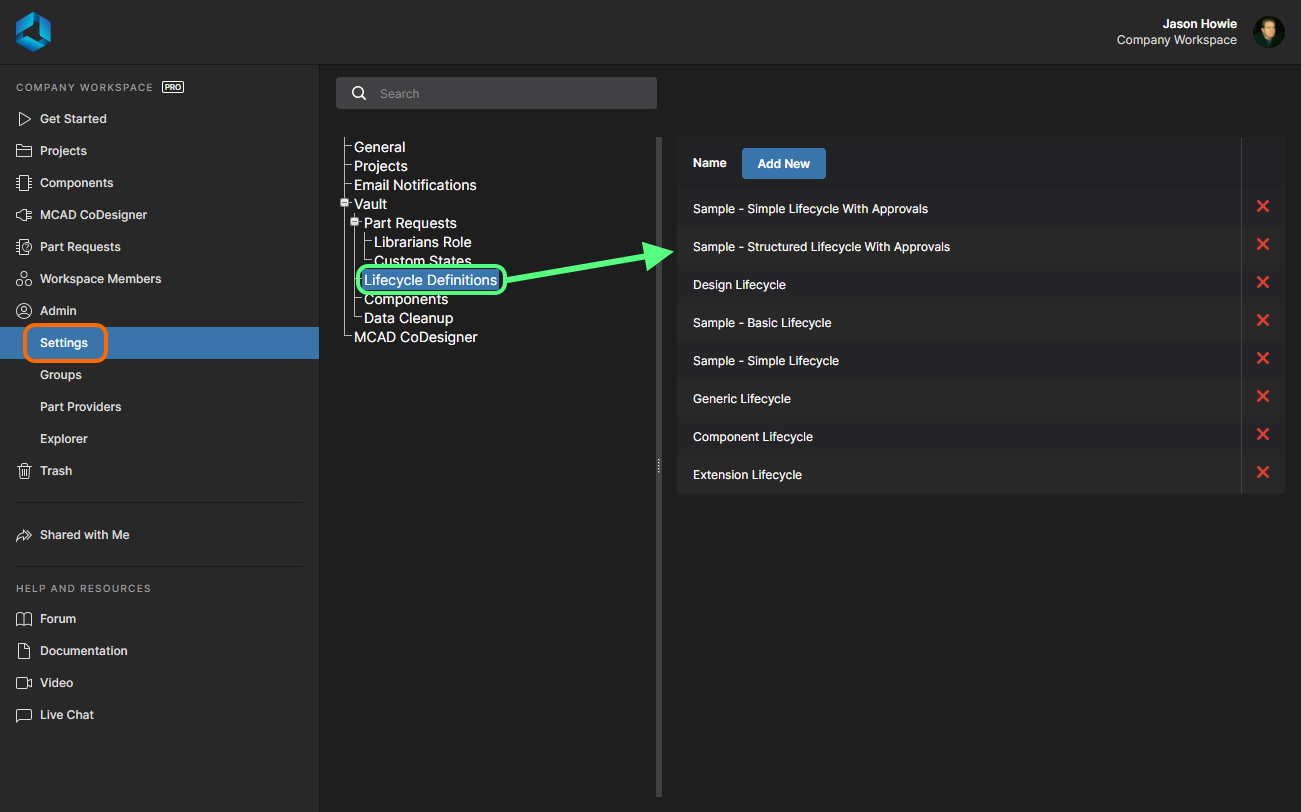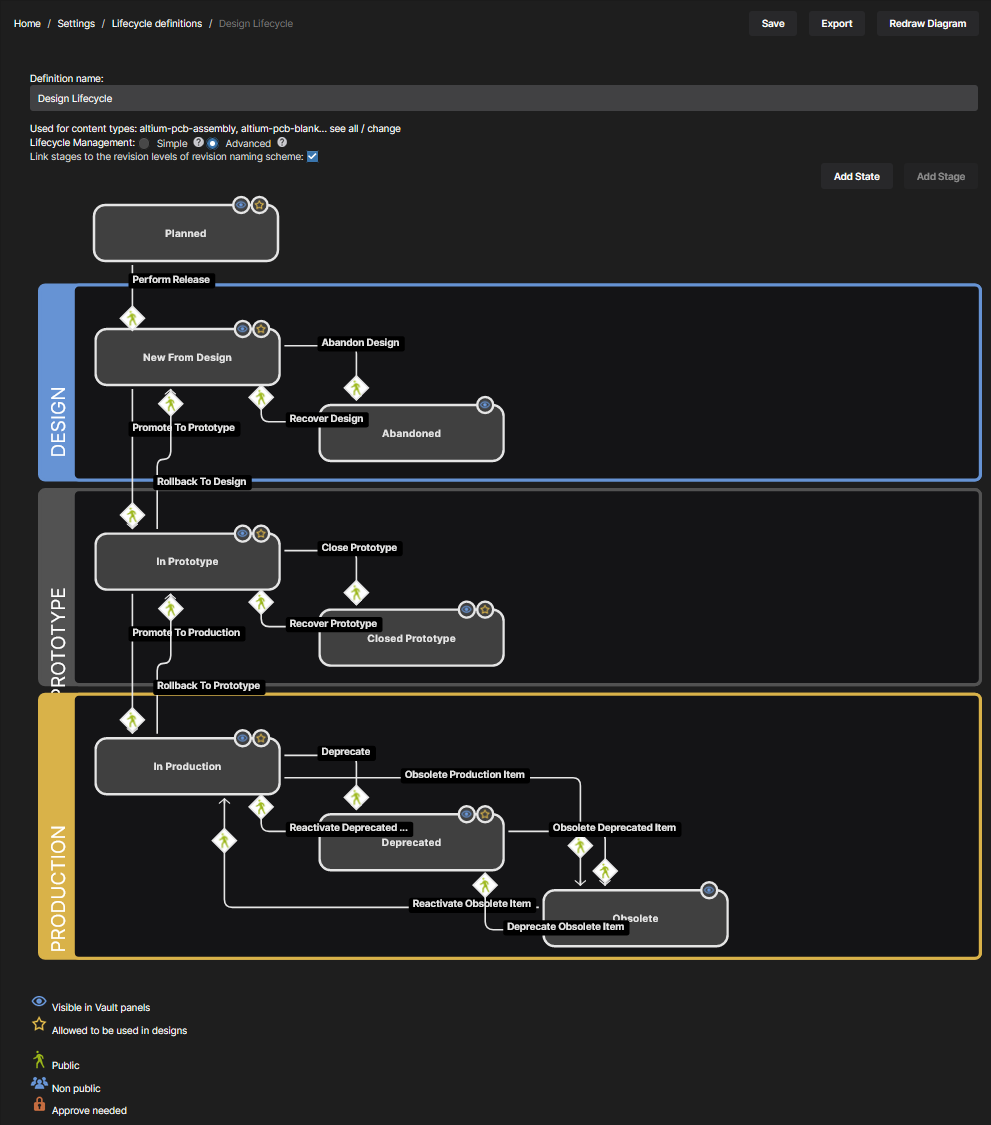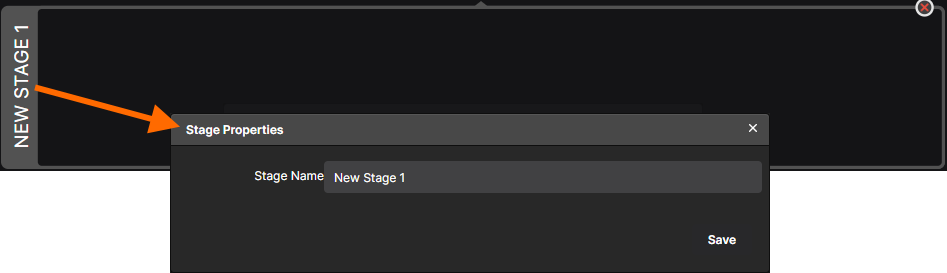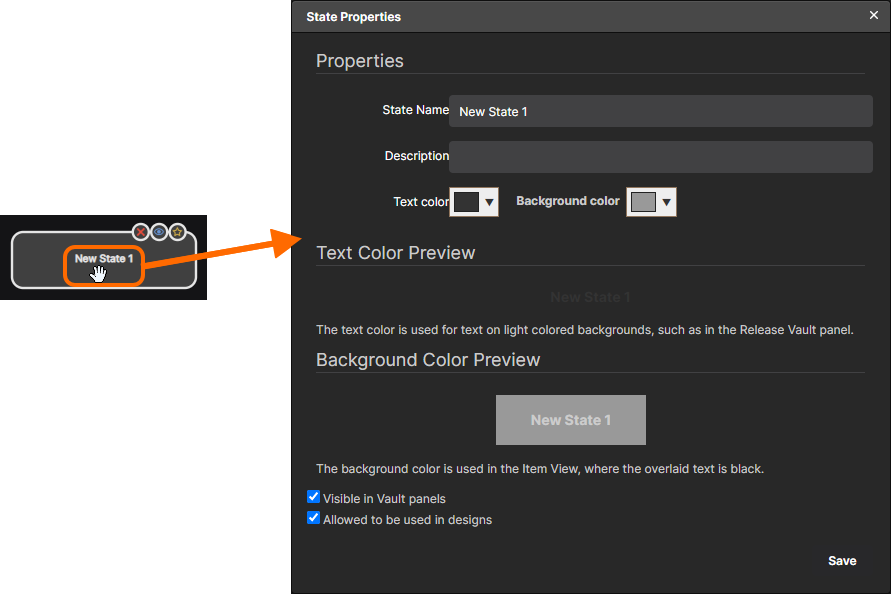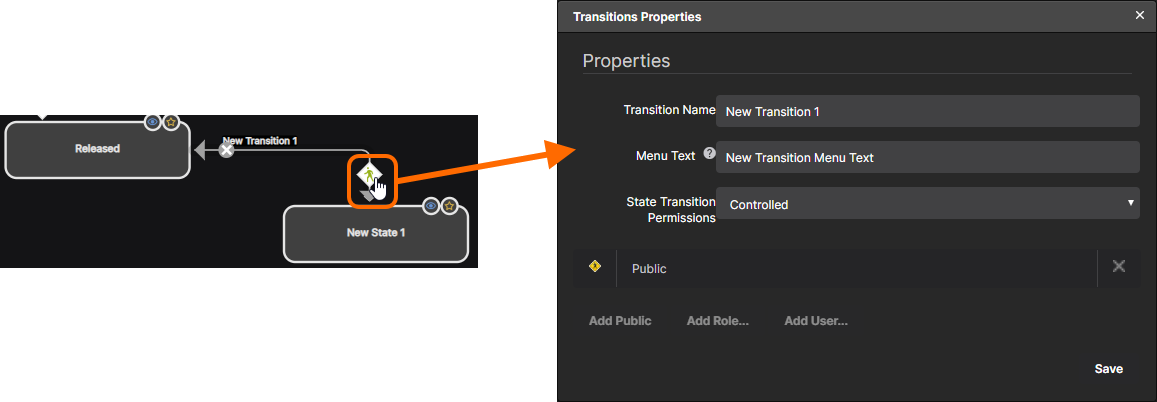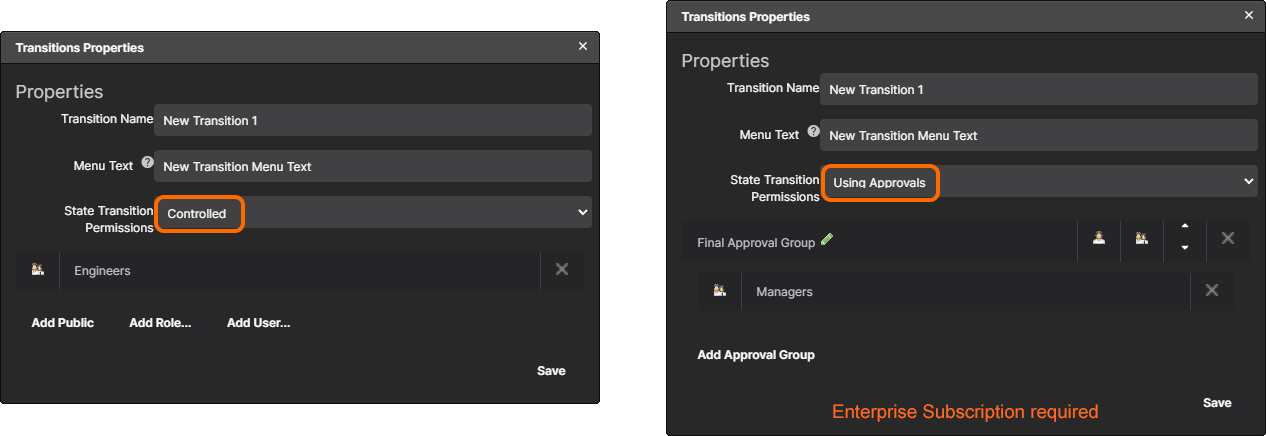生命周期管理
可用的功能取决于您的 Altium 产品访问级别。如果您在软件中未看到讨论的功能, 请联系 Altium 销售部门 了解更多信息。
工作区提供了通过浏览器界面定义和管理生命周期定义的能力,补充了通过 Altium Designer 执行此操作的能力。为了更好地显示所涉及的状态和转换,每个生命周期都以图形方式构建,一目了然地显示所涉及的流程。Altium Designer 中编辑生命周期定义对话框中的许多管理控制都已存在,但设置更加直观,让您能够轻松快速地构建和修改定义。
使用权
只有管理员(管理员组的成员)才能访问您的工作区生命周期定义。通过基于浏览器的 Altium 365 平台界面 ( https://altium365.com.cn ) 访问您的工作区后,使用左侧的导航树导航到管理员 - 设置页面(在界面的工作区区域内)。然后,在显示的树中,单击生命周期定义条目。
通过工作区的浏览器界面访问生命周期定义,此处显示的是默认定义。图形界面
通过 工作区 的浏览器界面定义和管理生命周期定义非常直观。定义的构建方式与流程图类似,使用各种图形对象来表示状态和状态转换(如果使用高级管理方式,则表示阶段)。
以可视化的方式定义您的生命周期定义,使用图形对象来代表阶段、状态和转换。
添加和定义生命周期定义
单击 ![]() 按钮添加新定义,返回摘要页面。将使用高级管理方式创建单阶段默认定义。
按钮添加新定义,返回摘要页面。将使用高级管理方式创建单阶段默认定义。
新添加的生命周期定义,高级风格,具有单个阶段、初始状态和发布状态。单个转换连接这两个状态。
Altium Designer 管理端的控制非常熟悉,包括:
- 给定义命名。
- 定义该定义可用于哪些内容类型 - 单击查看全部/更改链接以访问内容类型窗口,使用该窗口可以启用和定义每个内容类型的定义的使用 -查看示例。
- 选择生命周期管理风格 –简单或高级。
- 将阶段链接到修订命名方案的级别(仅适用于高级样式定义)。
然后根据需要创建(阶段)、状态和转换以构建定义“图表”。执行此操作时要注意的关键事项是:
- 总是有一个初始阶段(通常称为
设计)和一个初始状态(通常称为计划)。 单击
 按钮添加新的阶段图形实体。这将添加到
按钮添加新的阶段图形实体。这将添加到DESIGN阶段下方。最初,该阶段将被命名为NEW STAGE 1。根据需要在Stage Properties窗口中更改此名称,通过双击阶段图形可以访问该窗口。
单击
 按钮添加新的状态图形实体。单击并拖动到所需位置。最初,该状态将被命名为
按钮添加新的状态图形实体。单击并拖动到所需位置。最初,该状态将被命名为New State 1。通过双击状态图形访问的“状态属性”窗口,根据需要更改此状态以及其他状态属性。
- 单击并按住状态图的边框以添加状态转换 - 拖动到所需的目标状态,并在出现橙色“有效”圆圈时释放。通过双击转换实体可访问的转换属性窗口定义转换属性。新添加的状态转换默认为公开 - 根据需要通过属性更改控制。
状态转换权限选项可以设置为受控- 可供特定用户/组使用的生命周期转换 - 或使用批准- 通过提交请求并随后由指定用户/组批准即可进行转换。
- 要删除阶段、状态或状态转换实体,请将鼠标悬停在其上并单击出现的删除十字 -
 (阶段/状态),
(阶段/状态), (状态转换)。
(状态转换)。
- 要更改状态转换进入/离开的状态点,请将鼠标悬停在转换上,然后单击并拖动结束箭头。
根据需要定义后,单击 ![]() 按钮。单击
按钮。单击 ![]() 按钮将使图表恢复到上次保存的状态。
按钮将使图表恢复到上次保存的状态。
导出生命周期定义
您可以快速导出当前正在查看/定义的生命周期定义的图形部分,以便与他人分享以获得反馈。要执行此操作,请单击 ![]() 按钮。导出为 PNG 文件格式,图像将下载到浏览器的默认下载文件夹中,名称为
按钮。导出为 PNG 文件格式,图像将下载到浏览器的默认下载文件夹中,名称为 <LifecycleDefinitionName>.png。
删除生命周期定义
要删除生命周期定义,请在显示定义摘要列表的页面上单击其关联的删除控制 ( ![]() )。如果该定义当前被工作区中至少一个项目的修订版使用,则弹出窗口将提醒您无法删除它。
)。如果该定义当前被工作区中至少一个项目的修订版使用,则弹出窗口将提醒您无法删除它。